半年前败了一个树莓派,因为工作很忙所以没时间折腾一下。
最近换工作,确认了offer,赋闲在家,也终于有空摆弄一下树莓派。
(一)启用SSH
我的环境为:Thinkpad(Fedora), TP-Link无线路由,树莓派(debian)一只。
树莓派通过网线连接到无线路由器和电脑处于同一网段,没有显示器的情况下如何确定树莓派的IP呢? 这时候nmap登场:
nmap -v -sP 192.168.1.1/10稍等片刻,然后可以看到Raspberry Pi的设备。
或者用手机上的一款应用Fing也可以扫描本网段的端口。
树莓派默认安装了SSH服务,SSH登录的方式为:ssh pi@树莓派ip地址,默认密码为:raspberry
为了安全, 推荐关闭root用户ssh登录, 方法为修改”/etc/ssh/sshd_config”, 将 PermitRootLogin yes 改为 PermitRootLogin no
重启ssh服务: service ssh restart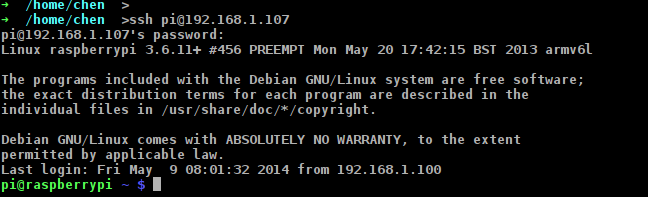
(二)树莓派初始化设置并安装VNC
- SSH上去之后第一件事就是更新debian:
sudo apt-get update, 升级完成后重启一下; 在SSH终端输入
sudo raspi-config, 这里需要打开几个选项:- expand_rootfs – 将根分区扩展到整张SD卡;
- change_pass – 默认的用户名是pi,密码是raspberry;
- change_timezone – 更改时区, 选择Asia – Shanghai;
- configure_keyboard, 选English(US);
- change_locale – 更改语言设置,选择en_US.UTF-8和zh_CN.UTF-8
- 设置完成后,选择Finish,会提示是否重启,选择Yes
在树莓派上安装vnc服务端(debian):
sudo apt-get install tightvncserver- 在PC上安装vnc客户端(fedora):
sudo yum -y install tigervnc - 如果你的PC是Windows系统, 可以下载TightVNC
- 安装其他常用软件:
sudo apt-get install -y git build-essential vim tmux curl
2.1 在树莓派上配置VNC
- 首先要修改vnc密码:SSH终端里执行
vncpasswd,然后输入两遍密码。 - 创建vnc-server配置文件:
sudo vi /etc/init.d/tightvncserver,在这个文件里输入如下内容:
### BEGIN INIT INFO |
然后给增加执行权限,并启动服务:
sudo chmod +x /etc/init.d/tightvncserver |
安装chkconfig, 并将vnc服务设为开机启动:
sudo apt-get install chkconfig |
2.2 PC端连接树莓派
打开VNC Viewer, 输入“IP地址:1”,(这里冒号后面的1是指终端号,如果不填则是终端0)然后回车输入密码。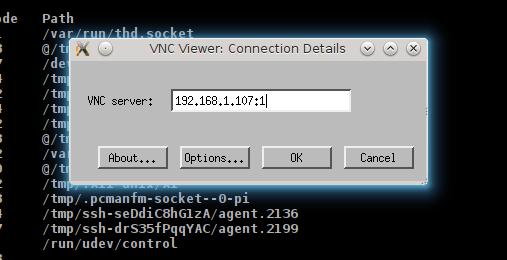
注:如果使用终端0,可能会导致下面的错误
unable connect to socket connection refused 111
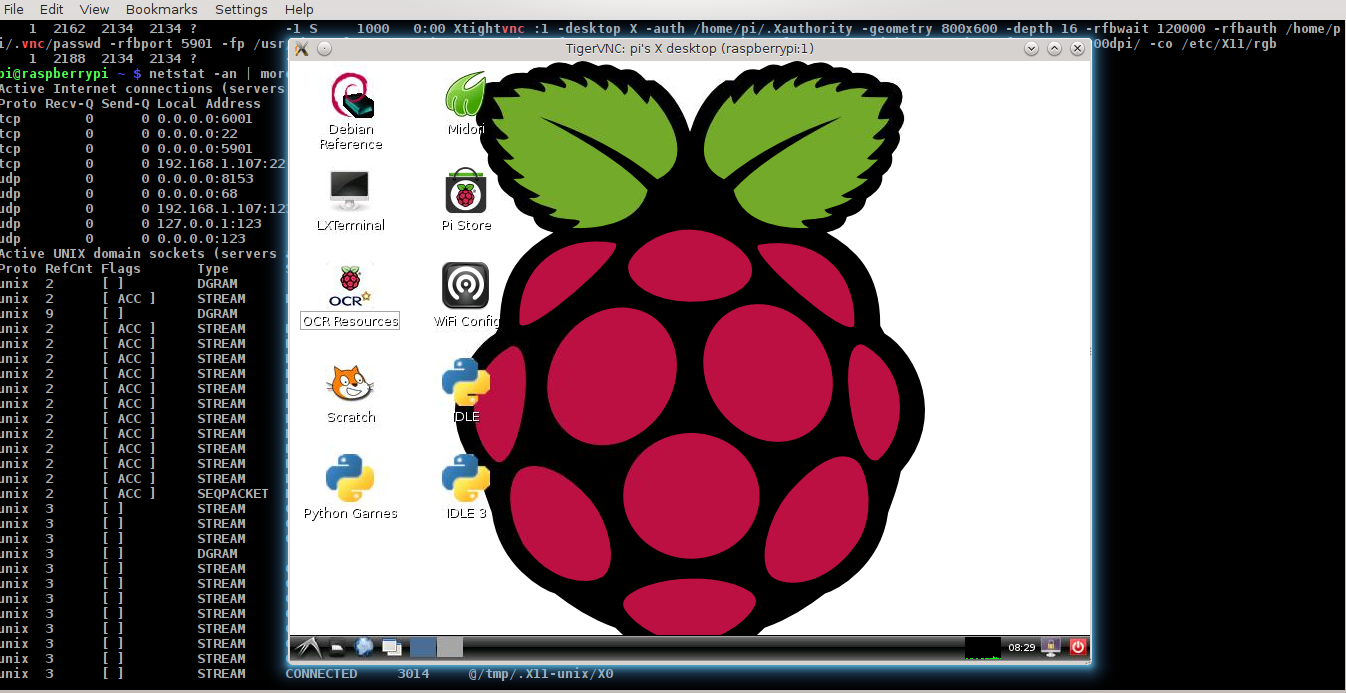
(三)摄像头
树莓派支持两种摄像头,官方的raspberry camera和任何符合UVC标准的USB摄像头。如果要支持摄像头,需要在sudo raspi-config时选择”enable camera”.
测试摄像头:
- 拍摄一张照片
raspistill -o cam.jpg - 拍摄视频
raspivid -o vid.h264